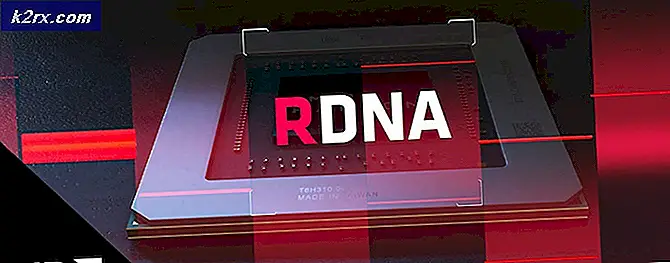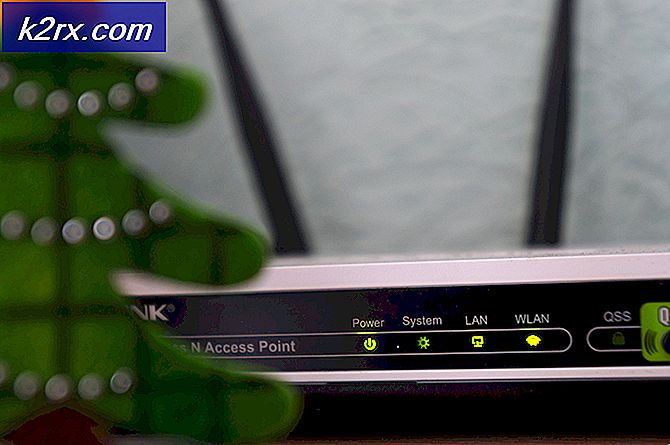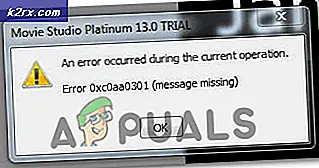FIX: Weird Circle on Desktop in Windows 7
Sommige programma's van derden (zoals Daemon Tools en Mouse Suite 98 ) kunnen ervoor zorgen dat een ongewone en rare cirkel op het bureaublad van een Windows-computer verschijnt. Er kan geen interactie plaatsvinden met deze rare cirkel, hoewel de muisaanwijzer van vorm verandert als u deze er recht boven plaatst en er op klikt kan er een slagschaduw van krijgen. De cirkel heeft geen echt doel, is helemaal niet inheems in Windows 7 en is behoorlijk vervelend aangezien het op het bureaublad verschijnt - het centrum van Windows 7. Anderzijds is de cirkel ook niet schadelijk of kwaadaardig.
Gelukkig, als je de cirkel wilt verwijderen, kun je dit doen door simpelweg het programma te verwijderen dat de cirkel heeft gemaakt. Om van de rare cirkel op uw bureaublad af te komen, moet u:
- Open het Startmenu .
- Zoeken naar toevoegen of verwijderen van programma's .
- Klik op het zoekresultaat getiteld Programma's toevoegen of verwijderen .
- Klik één voor één met de rechtermuisknop op een toepassing die op uw computer is geïnstalleerd (beginnend bij de meest recent geïnstalleerde toepassing en vervolgens omhoog werkend), klik op Installatie ongedaan maken en doorloop de wizard voor het verwijderen van de toepassing om de toepassing van uw computer te verwijderen. of de rare cirkel verdwijnt na het verwijderen van elke applicatie.
- Stop met het verwijderen van applicaties zodra de rare cirkel verdwijnt. De toepassing die u vlak voor de cirkel hebt verwijderd, is de toepassing die verantwoordelijk is voor de cirkel, dus u kunt doorgaan en alle toepassingen opnieuw installeren die u hebt verwijderd, behalve die.
Als u zich de volgorde herinnert waarin u de meest recent geïnstalleerde programma's van uw computer hebt geïnstalleerd of als u eenvoudigweg niet de moeite wilt nemen om applicaties een voor een te verwijderen, kunt u de ongewone cirkel op uw bureaublad verwijderen door Systeemherstel uitvoeren tot een datum voordat de cirkel bestond. Dit gaat echter alleen werken als er een systeemherstelpunt is aangemaakt voordat uw computer met dit probleem te kampen kreeg. Bovendien worden alle toepassingen en updates die op uw computer zijn geïnstalleerd nadat het desbetreffende systeemherstelpunt is gemaakt, verwijderd, dus zorg ervoor dat u ze opnieuw installeert volgens Systeemherstel . Om Systeemherstel op een Windows 7-computer uit te voeren, moet u:
PRO TIP: Als het probleem zich voordoet met uw computer of een laptop / notebook, kunt u proberen de Reimage Plus-software te gebruiken die de opslagplaatsen kan scannen en corrupte en ontbrekende bestanden kan vervangen. Dit werkt in de meeste gevallen, waar het probleem is ontstaan door een systeembeschadiging. U kunt Reimage Plus downloaden door hier te klikken- Druk op de Windows-logotoets + R om een run te openen
- Type rstrui. voer het dialoogvenster Uitvoeren in en druk op Enter om het hulpprogramma Systeemherstel te starten.
- Klik op Volgende . Als Systeemherstel aanbeveelt dat u uw computer herstelt naar een automatisch gekozen herstelpunt op dit scherm, selecteert u de optie Kies een ander herstelpunt en klikt u vervolgens op Volgende .
- Klik op het gewenste herstelpunt in de lijst om het te selecteren en klik vervolgens op Volgende . Zorg ervoor dat u een herstelpunt selecteert dat is gemaakt lang voordat de rare cirkel op uw bureaublad verscheen.
- Klik op het scherm Uw herstelpunt bevestigen op Voltooien .
- Klik op Ja in het dialoogvenster dat verschijnt om met Systeemherstel te beginnen.
Windows wordt opnieuw gestart en begint met het herstellen van de computer naar het gekozen herstelpunt. Het hele proces kan een aanzienlijke hoeveelheid tijd kosten, dus alles wat je hoeft te doen is geduldig zijn en, als het proces is voltooid en de computer opstart, controleer dan of de rare cirkel echt weg is.
PRO TIP: Als het probleem zich voordoet met uw computer of een laptop / notebook, kunt u proberen de Reimage Plus-software te gebruiken die de opslagplaatsen kan scannen en corrupte en ontbrekende bestanden kan vervangen. Dit werkt in de meeste gevallen, waar het probleem is ontstaan door een systeembeschadiging. U kunt Reimage Plus downloaden door hier te klikken